Wordpressの更新作業をしていてアイキャッチ画像の位置が下の方までスクロールしなければ選択できない。 そんなときは赤枠の部分をクリックするとアイキャッチの位置が上の位置に上がります。 赤枠の部分をクリックするとアイキャッチの位置を公開ボタンの下に配置することができました。 自分の好みでアイキャ…
WordPress子テーマの作成と使い方、親テーマのアプデに影響されない
- 公開日:2024/11/20
- 最終更新日:
- Wordpress

子テーマは、親テーマの機能を引き継ぎつつ、カスタマイズを加えるための非常に便利な方法です。以下にその手順を説明します。
1. 子テーマの作成
まずはフォルダの作成をしてください。
フォルダの作成
FTPやファイルマネージャーを使用して、wp-content/themes/ フォルダ内に新しいフォルダを作成します。例えば、「my-child-theme」と名付けます。
スタイルシートの作成
style.css ファイルを作成し、以下のような情報を記入します。これはテーマ情報ヘッダーです:
/*
Theme Name: My Child Theme
Template: parent-theme-folder-name
Version: 1.0.0
Description: This is a child theme for Parent Theme.
Author: Your Name
Author URI: Your Website URL
*/Theme Nameは子テーマの名前です。
Templateは親テーマのフォルダ名です。
必要に応じてfunctions.phpの作成
親テーマのスタイルシートを読み込ませるために、functions.phpファイルを作成します。親テーマのスタイルをインポートするコードを追加します:
<?php
add_action( 'wp_enqueue_scripts', 'my_child_theme_enqueue_styles' );
function my_child_theme_enqueue_styles() {
$parent_style = 'parent-style'; // parent theme stylesheet handle
wp_enqueue_style( $parent_style, get_template_directory_uri() . '/style.css' );
wp_enqueue_style( 'child-style', get_stylesheet_directory_uri() . '/style.css', array( $parent_style ) );
}
?>parent-styleは親テーマのスタイルシートのハンドル名です。通常これが標準ですが、親テーマによって異なる場合があります。
child-styleは子テーマのスタイルシートのハンドル名です。
2. 子テーマの有効化
WordPress管理画面から「外観」 > 「テーマ」を選択します。
作成した子テーマがリストに表示されるので、それを選択して「有効化」をクリックします。
3. カスタマイズ
style.cssに親テーマを上書きしたいスタイルを追加します。例えば:
.entry-title {
color: red;
}親テーマのテンプレートファイルをオーバーライドしたい場合、子テーマフォルダに同じ名前でファイルを作成し、内容を変更します。例えば、「header.php」や「footer.php」などをカスタマイズすることができます。
functions.phpにカスタム関数やフィルター、アクションを追加して、機能を拡張または変更します。
重要なポイント
- 親テーマのアップデート:親テーマをアップデートしても、子テーマに施した変更は影響を受けません。ただし、親テーマの構造が大幅に変更されると、子テーマの動作に問題が生じることがあります。
- 子テーマのバックアップ:子テーマのカスタマイズが進むと、バックアップを取ることが重要です。テーマフォルダ全体のバックアップを定期的に行いましょう。
- テーマのフォルダ名:子テーマのフォルダ名と
style.cssのTemplateフィールドの値が一致しているか確認してください。間違えると子テーマが正しく機能しません。
子テーマを使用することで、コードの保守が容易になり、親テーマのアップデートに対応しながら独自のカスタマイズを維持することができます。
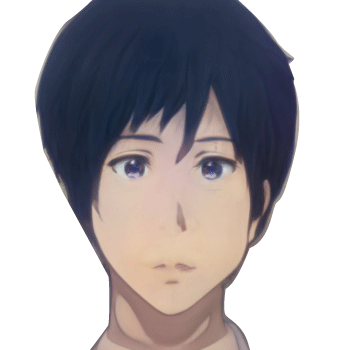
WordPressの高速化、SEOの内部対策のやり方、最適なサーバー環境構築など、Webサイト運営に役立つ情報を発信しています。

